Как и в случае с предыдущими версиями веб-браузера Internet Explorer для операционной системы Windows, последняя версия также поставляется с собственным поиском Bing от Microsoft в качестве поисковой системы по умолчанию, и можно быстро искать в Интернете с помощью Bing, введя поисковую клавиатуру в адресе. бар, а затем нажмите клавишу ввода.
Хотя нет никаких сомнений в том, что Bing - достойная поисковая система и, вероятно, такая же хорошая, как Google, когда дело доходит до поиска изображений, поиск Google по-прежнему является королем Интернета, а это означает, что нет другой поисковой системы, которая может обеспечить такие же хорошие результаты, как Google. , пока что.

По ряду причин большинство пользователей компьютеров и мобильных устройств предпочитают использовать Google для поиска в Интернете. Но, как вы, вероятно, заметили, Bing является поисковой системой по умолчанию в веб-браузере Internet Explorer. Однако Microsoft предоставляет простой способ изменить поисковую систему по умолчанию в Internet Explorer, чтобы пользователи могли изменить поисковую систему по умолчанию на Google или любую другую поисковую систему по своему выбору.
Просто следуйте приведенным ниже инструкциям, чтобы установить Google в качестве поисковой системы по умолчанию в Internet Explorer. Это руководство применимо ко всем последним версиям браузера Internet Explorer, включая IE9, IE10 и IE11.
Установите Google в качестве поисковой системы по умолчанию
Шаг 1: Запустите браузер Internet Explorer. Если вы используете Windows 8/8.1. Запустите только настольную версию Internet Explorer. И если запущена версия Internet Explorer в Metro или Modern UI, мы рекомендуем вам закрыть приложение, прежде чем продолжить.
Шаг 2: Нажми на Инструменты значок (значок шестеренки расположен в правом верхнем углу, чуть ниже кнопок с заголовками), а затем щелкните Управление дополнениями открыть то же самое.
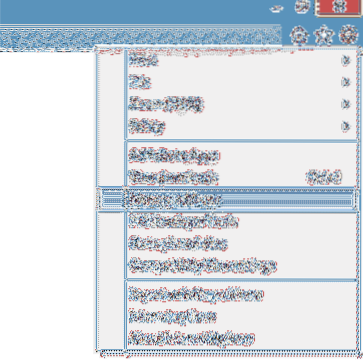
Опять же, если параметр «Управление надстройками» неактивен и вы не можете щелкнуть по нему, вам необходимо убить версию Internet Explorer для Modern или Metro.
Шаг 3: На левой панели диалогового окна «Управление надстройками» нажмите Провайдеры поиска чтобы увидеть Bing в качестве поисковой системы по умолчанию справа.
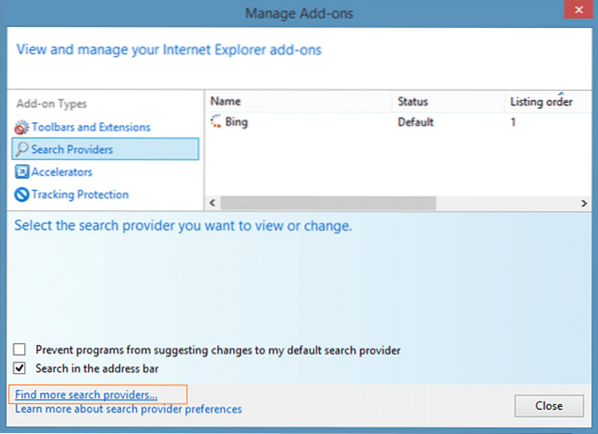
Шаг 4: Теперь, чтобы добавить Google или любую другую поисковую систему, вам нужно нажать на опцию с надписью Найти больше предоставляет поиск расположен в нижней части диалогового окна. Откроется галерея Internet Explorer.
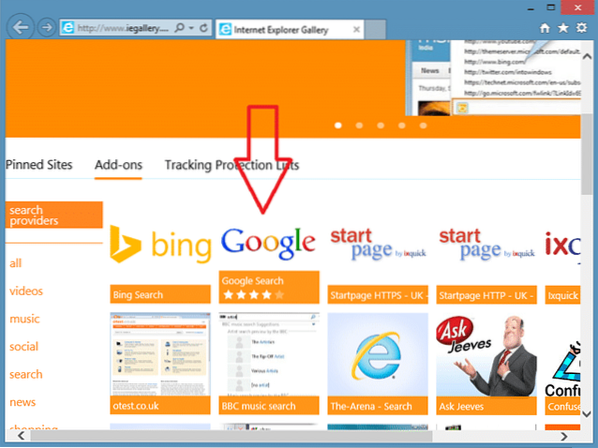
Если в этом случае страница галереи Internet Explorer не открывается, вы можете просто вставить следующий URL-адрес в адресную строку и затем нажать клавишу ввода, чтобы открыть страницу.
http: // www.Галерея.ru / en-us / Addons / Details / 813
Шаг 5: Прокрутите страницу вниз, чтобы увидеть Google Search или любую другую поисковую систему.
Щелкните Поиск Google или любую другую поисковую систему, которую вы хотите установить в качестве поисковой системы по умолчанию для IE, и щелкните Добавить в Internet Explorer кнопка. Затем откроется небольшое диалоговое окно «Добавить поставщика поиска», в котором необходимо выбрать параметр «Сделать это поставщиком поиска по умолчанию», если вы хотите установить его по умолчанию, прежде чем нажимать кнопку Добавлять кнопка.
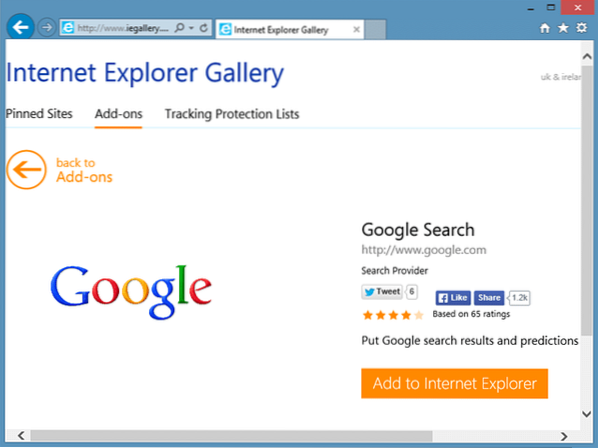
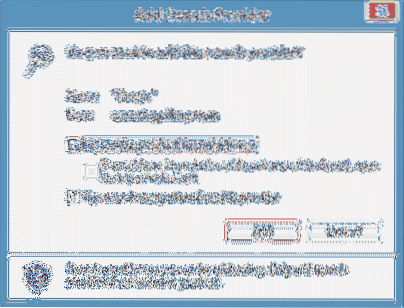
Теперь вы можете ввести слово в адресной строке Internet Explorer и нажать клавишу ввода для поиска в Интернете с помощью Google.
ПРИМЕЧАНИЕ. Вы можете быстро переключаться между поисковыми службами. Во время просмотра просто нажмите клавишу F4, щелкните значок поиска Google или Bing, чтобы установить выбранный вариант по умолчанию.
Кончик: Официальное приложение поиска Google доступно для Windows 8 и Windows 8.1. Пользователи могут посетить Магазин Windows, чтобы установить приложение.
 Phenquestions
Phenquestions


